Der er to typer huller i Word-programmetsider skal det dog med det samme bemærkes, at deres rolle kun er én ting - at overføre teksten eller andet fragment af dokumentet til det næste ark. Denne metode bruges oftest til udskrivning.
Hvad angår variationerne i hullerne, dvs.automatisk er den, der opstår, når teksten går ud over grænserne for et ark. Et sådant hul kan ikke justeres, men der er ikke behov for det. Den anden placeres manuelt på det sted, der er angivet af brugeren.

Nogle af måderne til hvordanfjern sideskiftet i "Word". Det skal siges med det samme, at de mest populære metoder vil blive præsenteret. Fjernelse finder sted i 2016-versionen af programmet, men sideskift i "Word" 2007 og tidligere kan fjernes på en lignende måde.
Fjernelse af en manuel pause
Metoden til at fjerne et sideskift i "Word", som nu præsenteres, er den enkleste. Det forudsætter, at du selv har installeret hullet et eller andet sted.
Den første ting at gøre er at ændre dokumentets visningstilstand. Som standard er "Sidelayout" -tilstand altid indstillet, men du skal skifte til "Kladde" -tilstand:
- For at gøre dette skal du gå til fanen "Vis" og i området "Tilstande" klikke på "Kladde" -elementet.
- Nu skal du fremhæve kløften. Dette gøres ved at klikke på den stiplede linje. Når objektet er valgt, skal du trykke på SLET-tasten.
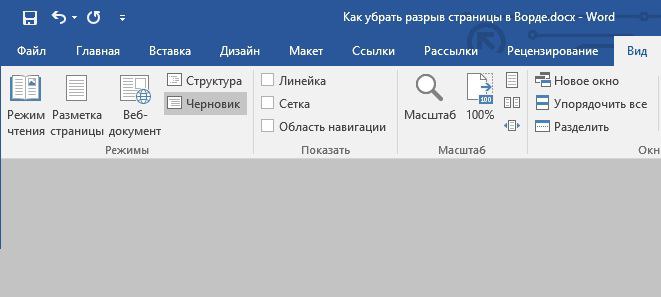
Dette er en af måderne til at fjerne sideskift i Word. Det er meget simpelt, men det sker også, at det ikke hjælper. Derfor bør du overveje flere flere metoder til fjernelse af pauser.
Fjernelse af en hård pause
Der er sådan en ting som en "hård pause".Dette er navnet på en pause, der blev tilføjet ved at trykke på CTRL + ENTER eller fra en speciel menu. Lad os nu se på den anden metode. Sådan fjernes et sideskift i "Word", hvis det er "hårdt":
- Den nemmeste måde at gøre dette på er at bruge Find-værktøjet. For at kalde det skal du klikke på den tilsvarende knap på øverste panel eller ved hjælp af tastaturgenvejen CTRL + F.
- Indtast nu søgeudtrykket "^ m" (uden anførselstegn) eller bare kopier det.
- Når søgningen er afsluttet, vil du finde alle de hårde pauser. For at fjerne dem skal du vælge dem og trykke på SLET-knappen.
Ændring af intervaller
Nogle gange kan hullet opstå på grund af det forkertespecificeret afstand mellem afsnit (før og efter et afsnit). For at fjerne et sideskift i "Word", hvis det er opstået på grund af forkert specificerede intervaller, har du brug for:
- Indtast det tilsvarende afsnit, der tidligere har valgt et afsnit før pausen.
- Mens du er på fanen "Hjem", i området "Afsnit" skal du klikke på det specielle ikon. Du kan se dens nøjagtige placering på billedet nedenfor.

- Efter at have trykket, vises "Afsnit" -vinduet på skærmen.I den skal du rette opmærksomheden mod afsnittet "Interval", nemlig "Før" og "Efter". Hvis de var årsagen til kløften, vil værdierne i disse felter være usædvanligt store.
- Som du måske gætter, skal du ændre værdierne til acceptable værdier for at fjerne et sådant hul. Eller sæt værdien til "Auto", så programmet selv bestemmer intervallet.
Efter alle manipulationer udført, kan du trygt trykke på "OK" -knappen og nyde resultatet.












